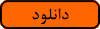▅ ▆ ▇ وبلاگـــــ قـــــرن بیـــــست و یـــــکُم ▇ ▆ ▅
وبلاگ قرن بیست و یکم، وبلاگی برای تمامی سلیقه هاست.
▅ ▆ ▇ وبلاگـــــ قـــــرن بیـــــست و یـــــکُم ▇ ▆ ▅
وبلاگ قرن بیست و یکم، وبلاگی برای تمامی سلیقه هاست.درباره مدیر وبلاگ
روزانهها برای شما
همه- محمود عطشانی وبسایت رسمی «محمود عطشانی» | مدیر فیلمبرداری
- بیتا فیلم تهران وبسایت رسمی کمپانی «بیتا فیلم تهران»
- علی عطشانی وبسایت رسمی «علی عطشانی» | کارگردان، نویسنده و تهیهکننده
سایت بانک ها
سایت های گوناگون
سایت های دانلود نرم افزار
دانلود اپلیکیشن های اندروید
دسته بندی مطالب
- ادعیه و مناجات (گلچین) 11
- اذان (موذنین مشهور) 10
- آشنایی با مکان های دیدنی جهان 8
- آهنگ 80
- بازی 6
- داستانهای کوتاه فارسی 100
- داستانهای کوتاه انگلیسی 10
- دانستنیها 33
- دعای آل یاسین (صوتی) 14
- ریشه ضرب المثل های ایرانی 9
- زنگ موبایل 5
- زندگینامه 5
- سریال 4
- سوته دلان 6
- عکس نوشته 32
- عکس های اولترا اچ دی 10
- موضوعات عمومی 112
- کامپیوتر 51
- کلیپ های موبایل 14
- موضوعات متفرقه 126
- متن ترانه آهنگهای وبلاگ 17
- موزیک ویدیو 26
- نرم افزار 15
- نکات دستوری زبان انگلیسی 11
- وب سایتهای مفید 28
اَبَر برچسب
عکس نوشته آهنگهای ایرانی کامپیوتر خارجی وبلاگ قرن ۲۱ ضرب المثل انگلیسی عکس آهنگهای خارجی آل یاسین آهنگهای ترکی کلیپ نرم افزار متن ترانه وبلاگ قرن بیست و یکم موزیک ویدیو دانستنیها خدا وب سایت داستان های کوتاهتازه ترین یادداشتها
همه- سال نو مبارک - ۱۳۹۸ *** سال نو مبارک *** ۱۳۹۸
- تصویری زیبا از باران جمعه در تهران - ۲۴ اسفند ۹۷ تصویری زیبا از باران جمعه در تهران ۲۴ اسفند ۹۷
- خداحافظی «ریک گرایمز» با سریال «مردگان متحرک» خداحافظی «ریک گرایمز» با سریال «مردگان متحرک» پس از ۸ سال
- دانلود قانونی سریال «شهرزاد» - سه فصل کامل دانلود قانونی سریال «شهرزاد» سه فصل کامل با چهار کیفیت مختلف دانلود فصل اول سریال «شهرزاد» دانلود فصل دوم سریال...
- دانلود قانونی قسمت سوم از سریال «ممنوعه» دانلود قانونی قسمت سوم از سریال «ممنوعه» با چهار کیفیت مختلف دانلود قسمت اول سریال «ممنوعه» دانلود قسمت دوم سریال...
- دانلود قانونی قسمت دوم از سریال «ممنوعه» دانلود قانونی قسمت دوم از سریال «ممنوعه» با چهار کیفیت مختلف دانلود قسمت اول سریال «ممنوعه» دانلود قسمت سوم سریال...
- دانلود قانونی قسمت اول از سریال «ممنوعه» دانلود قانونی قسمت اول از سریال «ممنوعه» با چهار کیفیت مختلف دانلود قسمت دوم سریال «ممنوعه» دانلود قسمت سوم سریال...
- دانلود مستند زمین: یک روز شگفت انگیز ۲۰۱۷ با لینک مستقیم نام مستند به انگلیسی : Earth: One Amazing Day نام مستند به فارسی: زمین: یک روز شگفت انگیز سال انتشار: ۲۰۱۷ ژانر: مستند...
- سال نوی میلادی مبارک / سال ۲۰۱۸
- آهنگ زیبای «هوای تو» از فرزاد فرخ + ۲ ریمیکس آهنگ زیبای {هوای تو} از فرزاد فرخ همراه با ۲ ریمیکس منتشر شده از این آهنگ که برای دانلود در اختیار شما قرار گرفته است....
- عکس نایاب از شیرِ معروفِ کمپانی مترو گلدوین مایر این عکس مربوط به شیرِ معروفِ کمپانی فیلمسازی « مترو گلدوین مایر » است. در این عکس نایاب می توانید شیرِ معروف لوگوی این...
- ۱۶ آذر، روز دانشجو گرامی باد
- موزیک ویدیوی زیبای «Gel Be Gokyuzum» از Ilyas Yalcintas موزیک ویدیوی زیبای {Gel Be Gokyuzum} از (Ilyas Yalcintas) که برای دانلود در اختیار شما بازدیدکنندگان گرامی قرار گرفته...
- آهنگ زیبای «Gel Be Gokyuzum» از Ilyas Yalcintas آهنگ زیبای {Gel Be Gokyuzum} از (Ilyas Yalcintas) که برای دانلود در اختیار شما قرار گرفته است. برای دانلود موزیک ویدیوی...
- سامانه مشاهده سوابق بیمه شدگان سازمان تامین اجتماعی بیمه شدگان سازمان تامین اجتماعی می توانند با مراجعه به «سامانه سوابق بیمه شدگان» ، سوابق بیمه خود را دریافت نمایند.
بایگانی مطالب
- فروردین 1398 1
- اسفند 1397 1
- آبان 1397 1
- شهریور 1397 4
- اسفند 1396 1
- دی 1396 2
- آذر 1396 2
- آبان 1396 2
- مهر 1396 3
- مرداد 1396 10
- تیر 1396 4
- خرداد 1396 2
- فروردین 1396 2
- اسفند 1395 5
- بهمن 1395 1
- دی 1395 5
- آذر 1395 1
- مهر 1395 7
- شهریور 1395 35
- مرداد 1395 53
- تیر 1395 14
- خرداد 1395 36
- اردیبهشت 1395 12
- فروردین 1395 30
- اسفند 1394 16
- بهمن 1394 10
- آذر 1394 42
- آبان 1394 1
- مهر 1394 20
- شهریور 1394 9
- مرداد 1394 10
- تیر 1394 9
- خرداد 1394 4
- اردیبهشت 1394 1
- اسفند 1393 1
- دی 1393 22
- آذر 1393 23
- آبان 1393 28
- مهر 1393 17
- مهر 1392 2
- شهریور 1392 2
- مرداد 1392 3
- تیر 1392 4
- بهمن 1391 3
- دی 1391 9
- آذر 1391 10
- آبان 1391 4
- مهر 1391 8
- شهریور 1391 3
- مرداد 1391 5
- تیر 1391 3
- خرداد 1391 2
- اردیبهشت 1391 3
- فروردین 1391 4
- اسفند 1390 4
- بهمن 1390 2
- دی 1390 5
- آذر 1390 2
- آبان 1390 2
- مهر 1390 4
- شهریور 1390 6
- تیر 1390 6
- خرداد 1390 3
- اردیبهشت 1390 9
- فروردین 1390 24
- اسفند 1389 56
- بهمن 1389 34
- دی 1389 46
- آذر 1389 30
روزشمار
فروردین 1398| ش | ی | د | س | چ | پ | ج |
| 1 | 2 | |||||
| 3 | 4 | 5 | 6 | 7 | 8 | 9 |
| 10 | 11 | 12 | 13 | 14 | 15 | 16 |
| 17 | 18 | 19 | 20 | 21 | 22 | 23 |
| 24 | 25 | 26 | 27 | 28 | 29 | 30 |
| 31 |
جستجوی مطلب مورد نظر
نرم افزار Vobsub 2.23 برای نمایش زیرنویس فیلم ها
نرم افزار Vobsub 2.23، نرم افزاریست که با نصب آن می توانید فایل زیرنویس فیلم ها را با هر پخش کننده ای از جمله KM Player - Media Player Classic و ... مشاهده نمایید.
به این منظور پس از نصب این نرم افزار، ابتدا زیرنویس فیلم مورد نظر را دانلود کرده و همرا با فایل فیلم در یک پوشه قرار دهید و نام هر دو (هم فیلم و هم زیرنویس) را یک اسم قرار دهید. برای مثال اگر نام فیلم Taken است، نام زیرنویس را هم دقیقا Taken بگذارید. حالا پس از انجام این کار فیلم را اجرا کرده و از تماشای آن همرا با زیرنویس لذت ببرید.
از دکمه Reset یا کلید Power استفاده نکنید!!!
حتی الامکان از دکمه Reset یا کلید Power روی کیس رایانه برای خاموش کردن یا راه اندازی مجدد سیستم استفاده نکنید.
معمولاً اغلب خریداران رایانه در همان هفته اول خرید، مجبور می شوند برای تعمیر یا رفع عیب آن مجدداً به فروشنده مراجعه کنند. باید گفت نکاتی وجود دارد که می تواند برای رفع این مشکلات مؤثر باشد.
وقتی رایانه تان روشن است، هرگز نباید برق آن را قطع کنید، چرا که ممکن است موجب آسیب دیدن قطعات سیستم یا ایجاد خرابی در سیستم عامل ویندوز شود. همچنین باید همواره از نصب بودن برنامه ضد ویروس مطمئن باشید و سعی کنید حداقل هر هفته آنتی ویروس خود را به روز کنید.
.
۵ نکته برای خرید هارد اکسترنال
نگهداری از اطلاعات، به ویژه در حجم بالا یکی از دغدغه های صاحبان اطلاعات است. به همین دلیل است که اکثر ما به دنبال یک وسیله انتقال و نگهداری اطلاعات امن، جمع و جور با قابلیت انتقال و حمل ساده و راحت هستیم.
هارد دیسک های اکسترنال پاسخ خوبی به این نیاز کاربران هستند، چرا که علاوه بر اینکه حجم و وزن کمی دارند، قابلیت حمل و نقل بسیار آسانی دارند. همچنین با توجه به اینکه این اواخر نمونه هایی دارای پورت های مختلف به بازار عرضه شده اند می توان آنها را به دستگاه های پخش کننده یا ... متصل کرد. در این بخش ما قصد داریم با توجه به تنوع بالای برند و مدل در بازار این کالا، اشاره ای داشته باشیم به نکاتی که هنگام خرید یک هارد دیسک اکسترنال باید مد نظر قرار گیرد. پس اگر قصد خرید هارد دیسک دارید و نیازمند راهنمایی نیز هستید این متن را بخوانید.
.
میانبرها در ویندوز ۸
تسلط به کلیدهای میانبر در ویندوز و استفاده نکردن از ماوس برای اجرای برنامه ها و دسترسی به بخش های مختلف سیستم عامل، برای هر کاربر مفید است. با آمدن نسخه جدید سیستم عامل ویندوز یعنی ویندوز ۸ و اعمال تغییرات زیاد در ساختار منوها و آیکون های برنامه ها جهت دسترسی به بخش های مختلف نیز این کلیدها اهمیت بیشتری یافته است. اگر شما هم جزو کاربرانی هستید که می خواهید دسترسی به بخش های کلیدی سیستم عامل برایتان راحت تر شود و در مدت زمان کوتاه تری بدون نیاز به ماوس این کار را انجام دهید، با میانبرهایی که در ادامه به شما معرفی می کنیم، همراه شوید.
توجه: تمامی میانبرهای معرفی شده در این مطلب از ترکیب با کلید ویندوز تشکیل شده است.
.
ساخت فولدر (پوشه) جدید در ویندوز 7 و 8
شما با استفاده از کلیدهای ترکیبی Ctrl+Shift+N میتوانید در محیط ویندوزهای 7 و 8، یک پوشۀ جدید بسازید. کاری که در ویندوزهای قبلی امکانپذیر نبود.
اینگونه دیگر نیازی به راست کلیک کردن در یک جای خالی، رفتن به گزینۀ New و انتخاب Folder برای ساخت پوشۀ جدید نیست.
منبع: ترفندستان
ساخت پوشه بدون نام و مخفی!
خیلی ها دوست دارند پوشه هایی را که در رایانه دارند به دلیل خصوصی بودن مخفی کنند اما الان هر کسی دیگه از "هیدن - Hidden" رایانه خبر دارد و این مساله کمی سخت شده ولی با این ترفند می توانید پوشه های خود را مخفی کنید بدون اینکه کسی متوجه شود!
برای ساختن یک پوشه بدون نام موارد زیر را انجام دهید:
۱. مطمئن باشید که Num lock روشن باشد.
۲. بر روی آیکون مورد نظر کلیک کنید.
۳. سپس راست کلیک و Rename را انتخاب کنید.
۴. نام قبلی آیکون را پاک کنید.
۵. کلید Alt را بگیرید و تایپ کنید: 0160
۶. سپس Enter را بزنید؛ شما یک پوشه بدون نام دارید.
۷. بر روی پوشه راست کنید Properties را انتخاب کنید و از سربرگ باز شده Customize را انتخاب کنید و بعد روی Change Icon کلیک کنید و یک آیکون سفید را انتخاب کنید.
بعد از این کار خواهید دید شما یک پوشه مخفی و بدون نام دارید. این پوشه هیچ فرقی با پوشه های دیگر ندارد و هر عملی را در آن می توانید انجام دهید.
نرم افزار اعلام زمان در ویندوز

نرم افزار Say the Time 7.0 که برای ویندوز طراحی شده، نرم افزاری است که پس از نصب بر روی ویندوز و فعال شدنش هر پنچ دقیقه یکبار ساعت را اعلام می نماید. البته شما می توانید تنظیمات این برنامه را به دلخواه خود تغییر دهید.

تحلیلی موشکافانه بر فرمت MP3 و Bit-Rate
بررسی علم سایکوآکوستیک و بیت ریت ها در فرمت های صوتی
MP3 که از عبارت MPEG-1 Audio Layer 3 گرفته شده، در سال 1987 توسط انستیتو فرانهوفر آلمان متولد شد و به واقع یکی از مشهورترین فرمت های کدگذاری (Encoding) بر روی اصوات دیجیتالی است. گفتنی است که این فرمت با حذف مقداری اطلاعات از فایل اصلی توسط تکنیکی پیچیده و استفاده از یک سری الگوریتم های خاص، بدون صدمه زدن به آن، عمل فشرده سازی را انجام می دهد (مانند JPEG در زمینه تصویر). ضمناً انواع تکنیک هایی که در این عمل استفاده می شود، از عملی به نام سایکوآکوستیک (Psychoacoustic) استخراج شده که مطالعه روان شناسی در مورد قدرت شنوایی انسان است. در این مقاله علاوه بر بررسی ساختار درونی فایل های صوتی، به بررسی اجمالی ساختار MP3 پرداخته و در نهایت آن را با فرمت های گوناگون مقایسه می کنیم.
ادامه مطلب ...
تقویم فارسی برای ویندوز
با نصب این نرم افزار بر روی سیستم خود می توانید تقویم فارسی (هجری شمسی) را بر روی دسکتاپ خود داشته باشید. شما میتوانید در قسمت تنظیمات که کاملا به زبان فارسی است، مکان قرارگیری تقویم را بر روی دسکتاپ خود مشخص نموده و حتی رنگ روزهای ماه و روزی را که در آن هستید تعیین نمایید.
یک اشتباه رایج در محاسبه "سرعت اینترنت" و "سرعت دانلود"
آیا تاکنون به این موضوع فکر کرده اید که چرا با اینکه به اصطلاح سرعت اینترنت شما 56 است اما همواره با 4 یا 5 کیلوبایت در ثانیه بیشتر دانلود نمی کنید؟ چرا بین سرعت واقعی اینترنت و سرعت دانلود تفاوت زیادی وجود دارد؟ این موضوع یک دلیل منطقی دارد و بسیاری از افراد در این خصوص دچار اشتباه می شوند. هم اکنون به معرفی نکته ای می پردازیم که همه چیز را در این زمینه روشن می کند.
باید گفت هیچ تفاوتی بین سرعت واقعی اینترنت و سرعت دانلود وجود ندارد و در واقع این دو با هم برابر می باشند. تفاوت در واحد محاسبه این دو است.
سرعت اتصال شما به اینترنت برحسب Kbps (کیلوبیت در ثانیه) نمایش داده می شود و سرعت دانلود بر حسب KBps (کیلوبایت بر ثانیه). از طرفی هر بایت معادل 8 بیت می باشد. پس اگر سرعت اینترنت شما به فرض 46 کیلوبیت در ثانیه باشد با تقسیم عدد 46 بر 8 آن را به کیلو بایت در ثانیه تبدیل کرده ایم و چون طبق قرارداد سرعت دانلود همواره برحسب KBps می باشد، پس سرعت دانلود شما با توجه به حاصل تقسیم برابر 5.75 KBps خواهد شد.
پس کوچکی و بزرگی حرف b این تفاوت را ایجاد می کند.
در نتیجه از این پس هنگام استفاده از "کیلوبیت" و "کیلوبایت" بسیار دقت کنید و تنها سرعت دانلود را بر حسب بایت بیان نماید. سرعت اینترنت شما بر حسب بیت است.
منبع: ترفندستان